excel是許多用戶很喜歡使用的電子表格製作工具,很多的用戶們都十分的喜愛這款辦公軟體,但是也有不少的用戶們在處理數據的時候想更加方便的進行日期查看,那excel怎麼設定下拉選擇日期?以下就讓本站來為使用者來仔細的介紹一下excel設定下拉選擇日期教學。 excel設定下拉選擇日期教學1、使用者開啟excel軟體,來到表格檔案的編輯頁面上來選取日期儲存格。
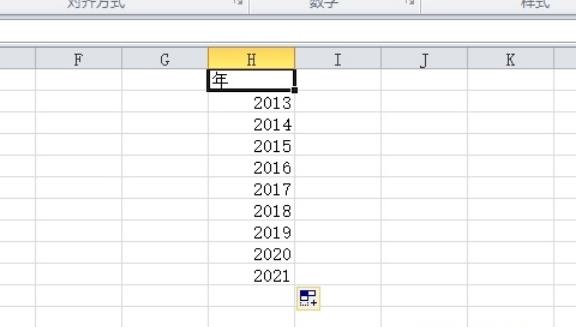
3、進入到資料有效性視窗中,使用者點擊允許的下拉箭頭,彈出下拉標籤後,使用者選擇其中的序列選項。
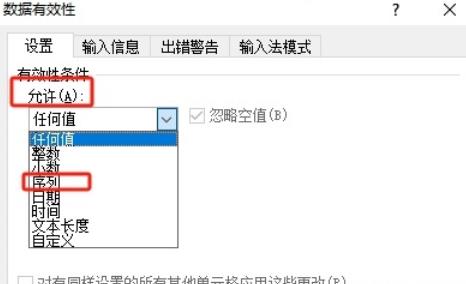
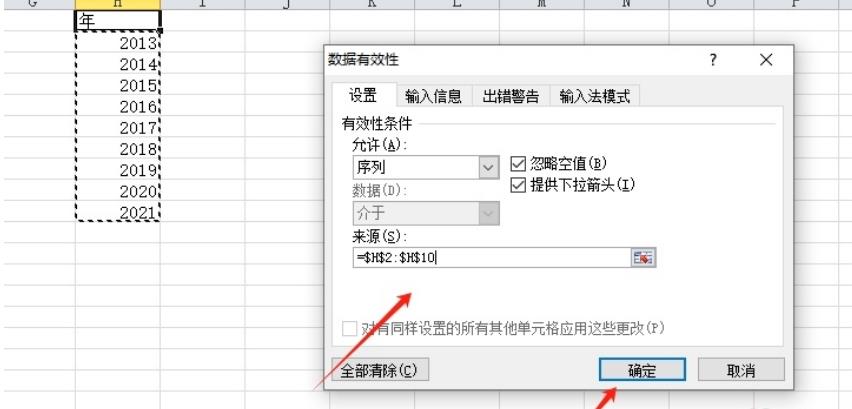
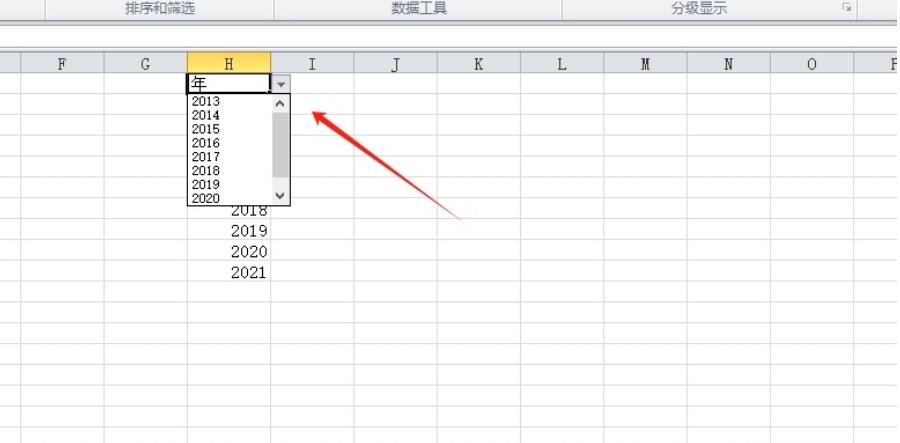
以上是excel怎麼設定下拉選擇日期 excel設定下拉選擇日期教學的詳細內容。更多資訊請關注PHP中文網其他相關文章!




